バンプ
バンプマップに関する一般的な情報

「バンプ」チャンネルはマテリアルの凸凹を表現します。
図2は、起伏のある面を横から見たところです。
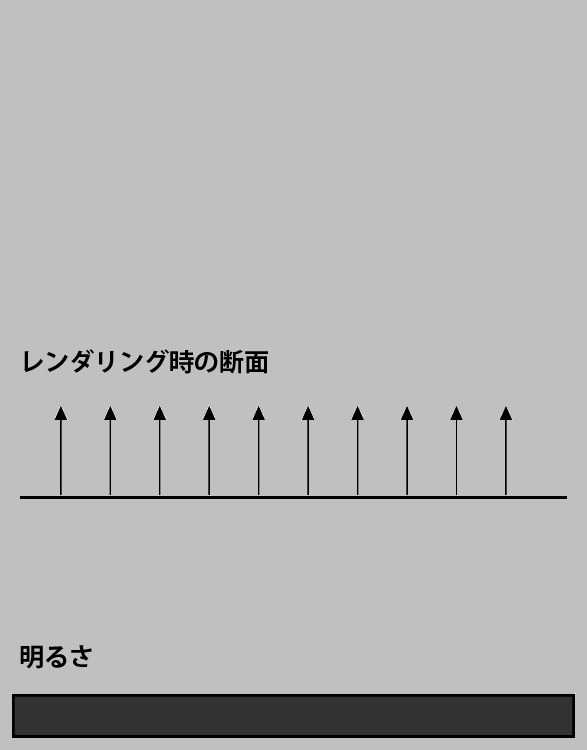 図2
図2
面は、均一の明るさを持っています。しかし、バンプマップを同じ面に使うと、Cinema 4Dは画像の明るさの値を面だと解釈します。(図3)
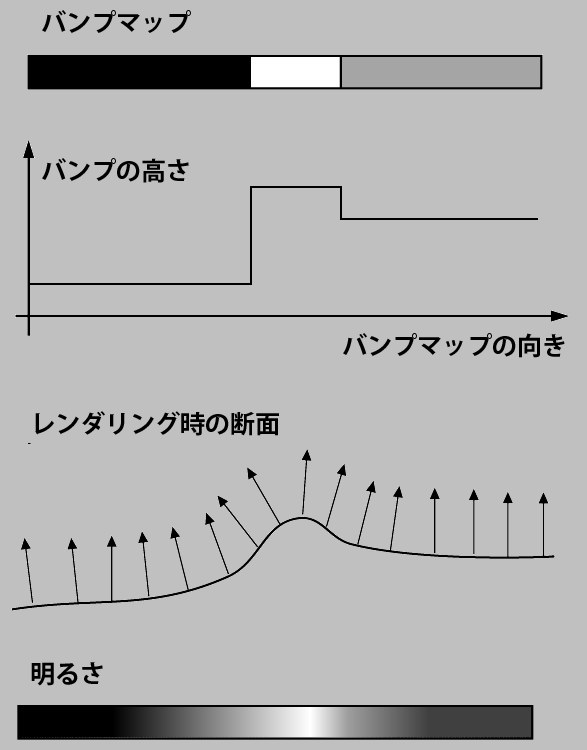 図3
図3
高さの値は、断面に変換され、高さは法線の向きとして解釈されます。その結果、面の形状が平たんなままであるにもかかわらず、レンダリングした面の中には適切なスペキュラや陰が生じます。ライトやカメラを動かすと、それに応じてスペキュラや陰も変化します。

構造作成方法
レンダリングのためにサーフェイスに構造を追加するためには、基本的に3つの方法があります。
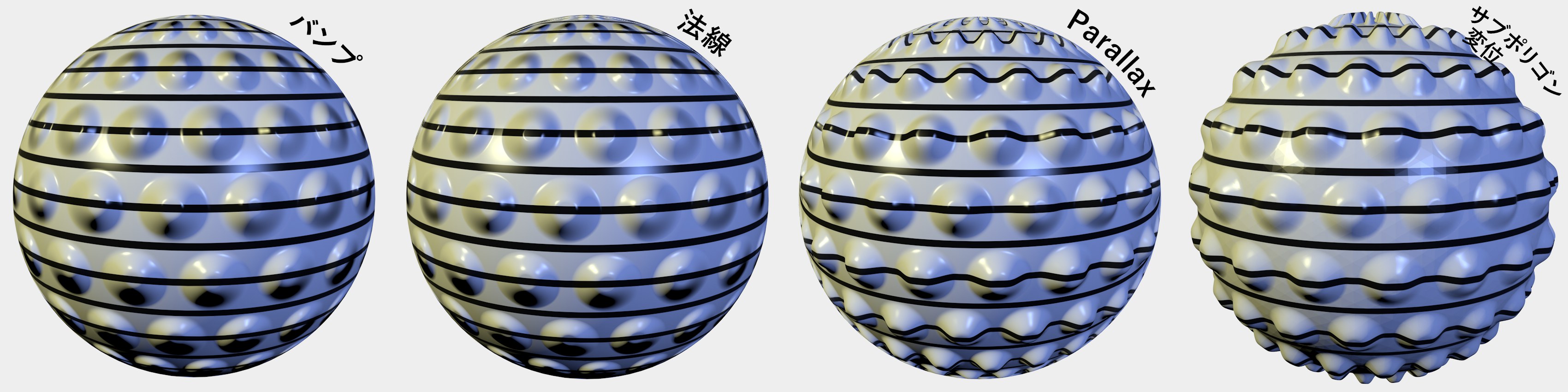 バンプマップと法線の違いはわずかですが、サブポリゴン変位の品質の違いは顕著です。左から右へ向かいレンダリングの時間/品質の増加/向上が示されています。
バンプマップと法線の違いはわずかですが、サブポリゴン変位の品質の違いは顕著です。左から右へ向かいレンダリングの時間/品質の増加/向上が示されています。
次に示される方法が利用できます。方法はレンダリングの時間/品質が増加/向上する順序で示されています(この方法の中の前半の2つの方法ではレンダリングトリックを利用しています。サブポリゴン変位で実際にサーフェイスの凹凸を出していますのでさらにリアルな結果が得られます)。
バンプ
法線
サブポリゴン変位(制限付き、法線変位)
これらの全ての方法に共通な点は、高さと深さを定義するためにテクスチャのグレースケールを評価しているという点です。では、何時、どの方法を使えば良いのでしょうか?
一般的に、次の経験則が使用できます。
カーペットや細かいきずなどのような高周波のディテールに対しては、バンプまたは法線マッピングを使う。
丘が続くような景色やシルエットなどのような低周波のディテールに対しては、サブポリゴン変位を使う。
しかし、ご希望のシーンが最高の結果を得られるように必ず試してみてください。いつもと同じように、レンダリングの品質と時間の間で適切な妥協点を見つける必要があります。
パラメータ
「バンプ強度」スライダを使って、バンプの強さ(凹凸の高さ)を変更できます。値を大きくするとバンプが強くなり、より凸凹した質感になります。テクスチャの中の白いピクセルに対応する部分は高い面、黒いピクセルは低い面を表します。もしスライダを右に移動させ、強度を負の値にした場合、凸凹が逆になります。つまり、白いピクセルが低い面、黒いピクセルが高い面になります。
MIPやSATフィルタを使ってテクスチャをバンプマップする時に、MIP減衰を指定すると、テクスチャが小さく見える場合や斜から見える場合に、その効果を弱めてちらつきを抑えることができます。
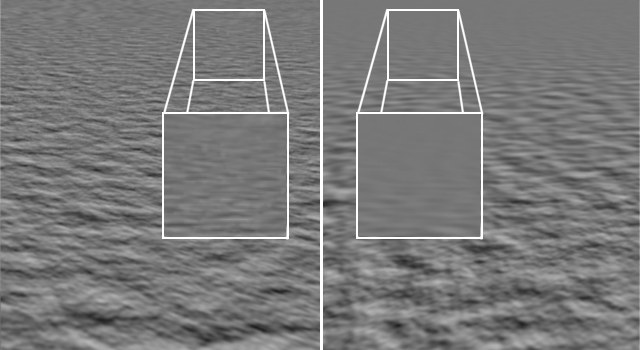 図6: 左は、「MIP減衰」を外した例。右は選択した例。
図6: 左は、「MIP減衰」を外した例。右は選択した例。
ここで、画像テクスチャや2Dシェーダを定義します。テクスチャの章を参考にして下さい。
このチャンネルでテクスチャを使う場合、グレースケールになり、バンプマップ(高さもしくはバンプマップ)が計算されます。
例

バンプチャンネルで、シェーダを調整することはとても重要で、(この例では、水シェーダ)見た目を良くします。上記の例では、大きな波はクロス を使って作成(輪郭は固定し、風はクロスタグと風オブジェクトの両方に適用されています)このようなスムーズな波は何度か設定を実験することで再現できます。そして、水シェーダをバンプチャンネルに適用することで、盛り上げる「小さな波」を作ることができます。